什麼是惡意軟體 HackTool:Win32/Keygen?如何去除?

您是否掃描過您的設備並發現它感染了 HackTool:Win32/Keygen?在您使用破解或金鑰產生器啟動進階軟體後,Windows Defender 可能會自動警告您有關此惡意軟體的存在。

在一般的 Windows 系統上,特別是在 Windows 11 上,如果主作業系統磁碟機發生故障,即使您手動備份副本,您也可能需要花費大量時間才能將系統還原到正常運作狀態。您需要重新安裝每個應用程式並根據您的喜好配置每個應用程式。為避免這種情況,請考慮備份系統映像。讓我們看看下面如何做
什麼是系統映像備份?
在 Windows 環境中,系統映像備份是整個「C:」磁碟機的精確副本,其中包含系統的活動 Windows 安裝資料夾、所有已安裝的應用程式以及這些應用程式的所有檔案、設定和資料。它們作為重要備份“凍結”存儲,以便在需要時使用。
如果系統驅動器發生故障,您可以將此系統映像還原到新驅動器,進行備份,然後像沒有發生任何更改一樣運行,而無需重新安裝 Windows 或應用程式。當然,定期備份中可能並不總是需要大量其他資料。因此,一個理想的系統映像只會在維護Windows系統的正確狀態方面發揮主要作用。
在 Windows 11 上建立系統映像備份
若要在 Windows 11 上建立系統映像備份,您需要使用名為「備份和還原 (Windows 7)」的工具。自 Windows 7 以來的每個 Windows 版本都附帶此工具。要啟動它,請先開啟「開始」功能表並輸入關鍵字「控制台」來存取控制台。然後點擊下面結果清單中的「控制台」圖示。

當「控制台」開啟時,請查看「系統和安全性」部分,然後按一下「備份和還原 (Windows 7)」連結。

在「備份與還原」部分中,按一下側邊欄中的「建立系統映像」。

接下來,Windows 會詢問您要將備份儲存在哪裡。您可以選擇本機硬碟或外部儲存空間(不是您要備份到的磁碟機)、DVD 或網路。選擇一個選項並點擊“下一步”。
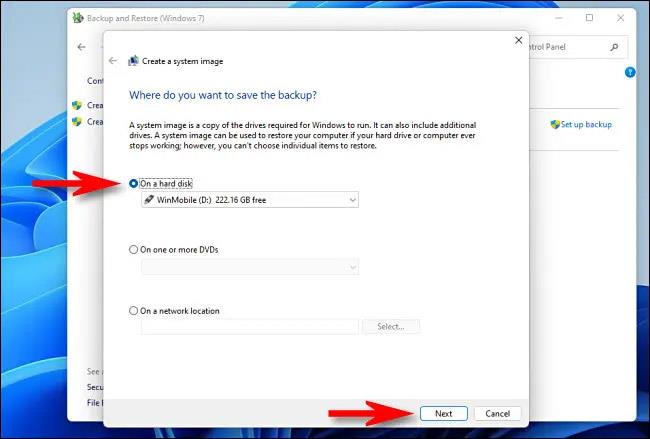
接下來,您將看到要備份的內容的概述。按一下“開始備份”。

系統將顯示建立系統映像備份的進度條。

備份過程完成後,關閉系統映像工具。如果檢查目標位置,您將看到包含備份檔案的「WindowsImageBackup」資料夾。請勿移動或修改此資料夾。
將來當您想要還原備份時,請再次執行備份和復原工具 (Windows 7),查看「還原」並選擇包含您建立的系統映像的位置。 Windows 將恢復備份,重新啟動電腦,一切就完成了。
您是否掃描過您的設備並發現它感染了 HackTool:Win32/Keygen?在您使用破解或金鑰產生器啟動進階軟體後,Windows Defender 可能會自動警告您有關此惡意軟體的存在。
探索如何在Windows 10上建立和管理還原點,這是一項有效的系統保護功能,可以讓您快速還原系統至先前狀態。
您可以使用以下 15 種方法輕鬆在 Windows 10 中開啟<strong>裝置管理員</strong>,包括使用命令、捷徑和搜尋。
很多人不知道如何快速顯示桌面,只好將各個視窗一一最小化。這種方法對於用戶來說非常耗時且令人沮喪。因此,本文將向您介紹Windows中快速顯示桌面的十種超快速方法。
Windows Repair 是一款有效的 Windows 錯誤修復工具,幫助使用者修復與 Internet Explorer、Windows Update 和其他重要程式相關的錯誤。
您可以使用檔案總管選項來變更檔案和資料夾的工作方式並控制顯示。掌握如何在 Windows 10 中開啟資料夾選項的多種方法。
刪除不使用的使用者帳戶可以顯著釋放記憶體空間,並讓您的電腦運行得更流暢。了解如何刪除 Windows 10 使用者帳戶的最佳方法。
使用 bootsect 命令能夠輕鬆修復磁碟區引導程式碼錯誤,確保系統正常啟動,避免 hal.dll 錯誤及其他啟動問題。
存檔應用程式是一項功能,可以自動卸載您很少使用的應用程序,同時保留其關聯的檔案和設定。了解如何有效利用 Windows 11 中的存檔應用程式功能。
要啟用虛擬化,您必須先進入 BIOS 並從 BIOS 設定中啟用虛擬化,這將顯著提升在 BlueStacks 5 上的效能和遊戲體驗。








